Cara Mengubah Penulis di WordPress
Diterbitkan: 2020-08-26Anda harus tahu cara mengubah penulis di WordPress. Dalam posting ini, kita akan membahas beberapa cara yang dengannya Anda dapat menyelesaikan tugas ini dengan aman. Anda perlu mencari tahu metode mana yang menghemat waktu untuk Anda.
Mengapa dibutuhkan?
Jika Anda memiliki situs yang lebih kecil dan penulis tunggal, Anda mungkin tidak perlu mengubah penulis postingan Anda. Namun, jika Anda adalah perusahaan media house yang memiliki banyak penulis, Anda dapat menyerahkan peran penulis sebuah postingan kepada orang lain jika penulis sebelumnya tidak lagi menangani postingan asli tersebut.
Ini bahkan lebih penting jika Anda menyewa seorang penulis untuk satu posting. Dalam kasus seperti itu, Anda mungkin ingin memposting dengan bantuan profil tim editorial. Dalam kasus lain, penulis dapat keluar dari tim Anda, dan Anda mungkin harus menugaskannya ke anggota lain dari tim penulis Anda.
Saat ini, Anda mungkin pernah mengalami salah satu situasi yang saya sebutkan di atas. Kami akan membahas bagaimana menghadapi masing-masing situasi ini. Tapi mari kita bicara beberapa hal lain untuk memulai:
Bagaimana cara menambahkan penulis baru di WordPress?
Jika Anda memiliki satu penulis di akun WordPress Anda, maka Anda tidak dapat mengubah nama penulis di WordPress. Jadi, pada awalnya, Anda perlu menambahkan penulis baru di WordPress.
Saat Anda masuk, buka Pengguna > Tambah Baru . Setelah Anda mengisi bidang yang berbeda, Anda akan siap untuk membuat penulis baru.
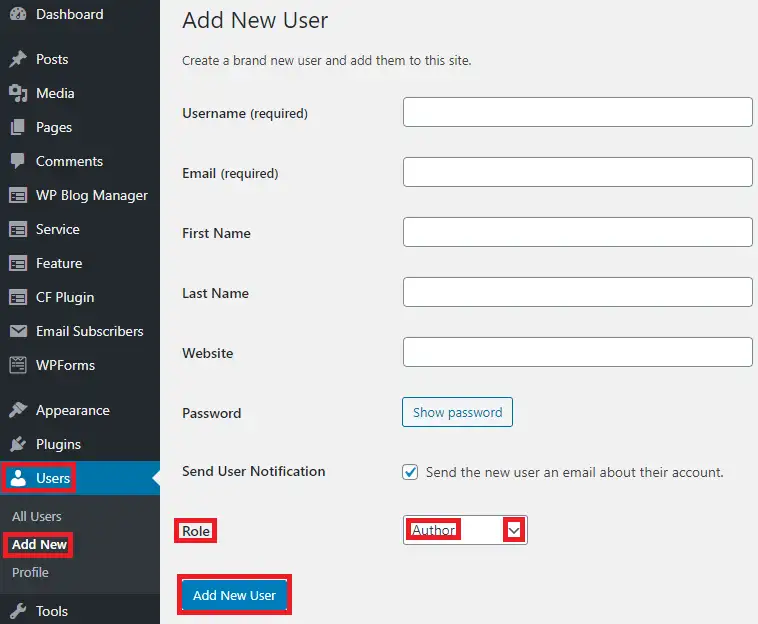
Namun, jangan lupa untuk menetapkan peran penulis dalam formulir ini sebelum menambahkan pengguna ini. Setelah memasukkan, Anda akan dapat memberikan peran penulis kepada pengguna ini ke posting yang Anda inginkan.
Bagaimana cara mengedit pengaturan pengguna?
Sebagai administrator, Anda dapat menentukan setelan yang berbeda untuk penulis lama atau penulis yang baru ditugaskan. Untuk tindakan ini, Anda harus pergi ke Users > All Users .
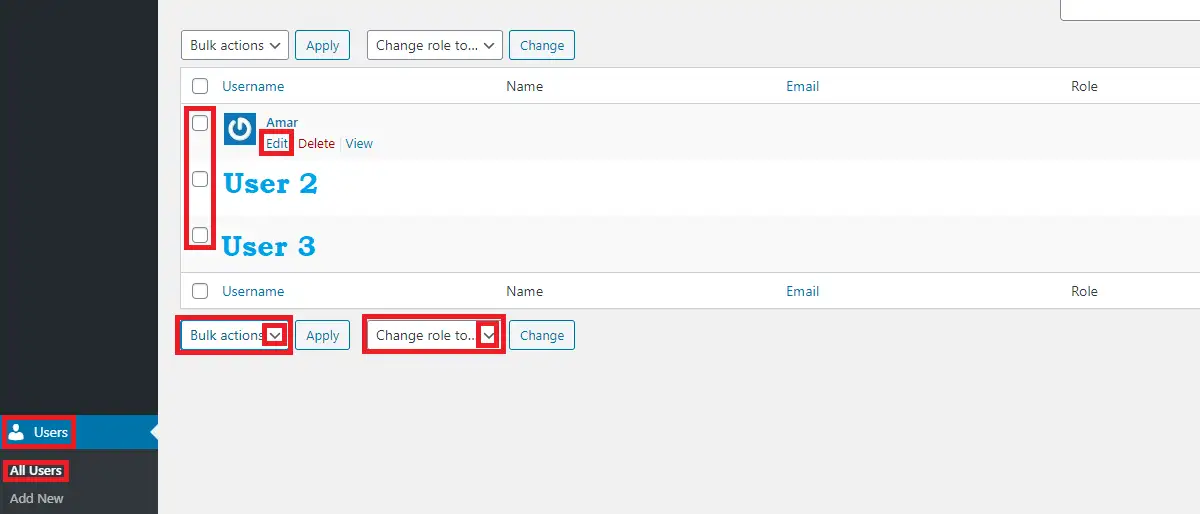
Di sana Anda akan melihat daftar pengguna di situs Anda. Daftar ini menunjukkan semua pengguna situs web. Anda kemudian dapat memilih pengguna tertentu dan klik edit. Setelah Anda mengedit, Anda akan melihat halaman baru di mana Anda dapat mengubah detail yang terkait dengan pengguna tertentu.
Perubahan yang dapat Anda lakukan adalah mengaktifkan atau menonaktifkan editor visual dan pintasan keyboard, pembuatan kata sandi , mengubah detail yang terkait dengan nama, info kontak, tentang, dan gambar profil. Namun, perhatikan bahwa Anda tidak dapat mengubah nama pengguna pengguna setelah Anda membuatnya.
Jika Anda memiliki banyak penulis dan jika Anda perlu membuat perubahan massal, Anda juga dapat memilih banyak penulis dari kotak pilihan yang muncul sebelum nama mereka dan membuat perubahan massal yang diperlukan. Perubahan massal akan menghemat waktu Anda jika Anda ingin membuat perubahan yang sama di beberapa profil. Perubahan massal mencakup penghapusan atau perubahan peran profil saat ini.

Bagaimana cara memperbarui nama tampilan?
Nama tampilan berubah dari pengaturan pengguna, seperti yang kami katakan di awal posting. Administrator dapat mengedit profil pengguna untuk melihat pengaturan bagi pengguna individu.
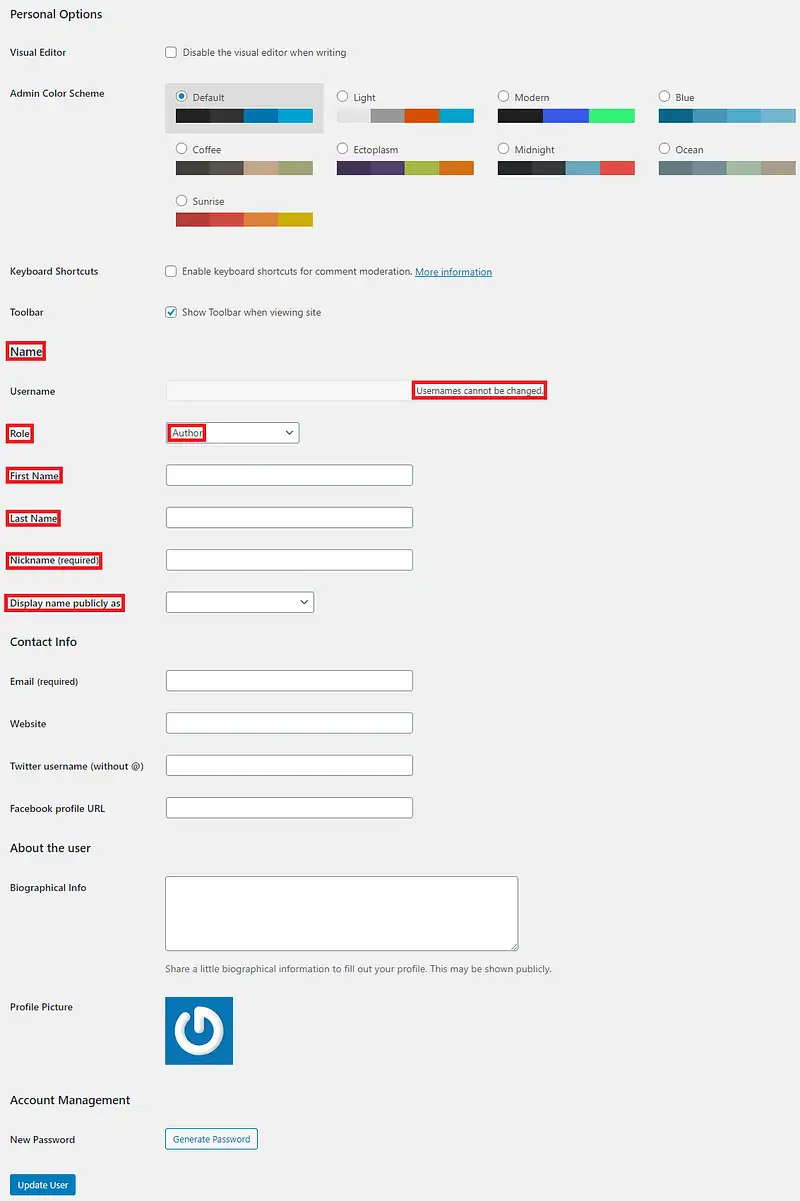
Di sini Anda dapat menetapkan Nama Depan dan Belakang dengan nama panggilan yang diinginkan. WordPress akan menyarankan format nama tampilan yang berbeda mengenai nama yang Anda masukkan. Anda dapat memilih salah satunya untuk ditampilkan secara publik di situs Anda.
Bagaimana cara mengubah penulis di WordPress?
Seperti yang dibahas di atas, terkadang, Anda mungkin perlu mengubah penulis untuk satu postingan. Namun, Anda juga dapat mengubah nama penulis beberapa posting. Mari kita bahas masing-masing secara rinci.
Cara mengubah penulis di WordPress (Single Post)
Jika Anda perlu mengubah nama penulis dalam satu posting, maka itu cukup mudah.
Pertama, edit postingan yang dipilih dari Posts> All Posts .
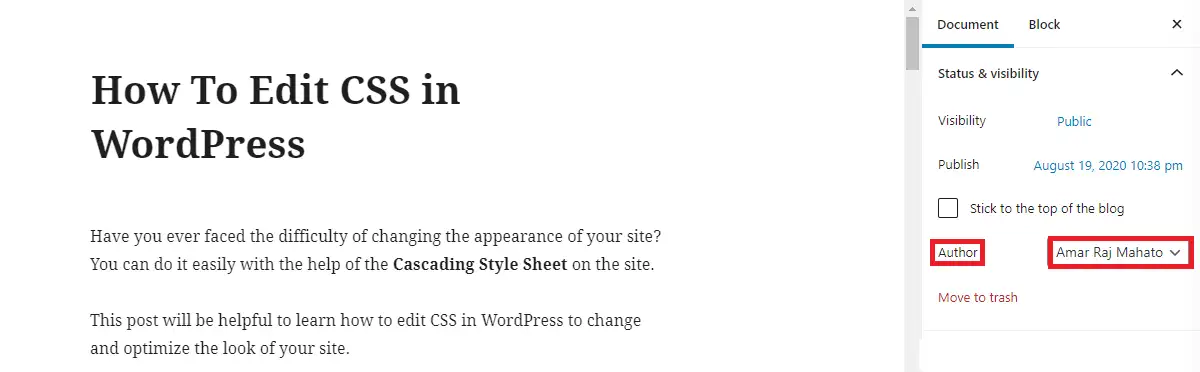
Anda akan melihat nama penulis di sisi kanan. Pertimbangkan untuk mengklik tombol tarik -turun di sebelah nama penulis untuk memilih yang lain. Namun, jika Anda hanya memiliki satu penulis di situs Anda, maka Anda tidak akan melihat nama lain. Jadi, pada awalnya, Anda harus menambahkan seorang penulis, atau Anda harus memiliki penulis lain yang sudah ada di situs.
Anda juga dapat mengubah nama penulis satu postingan dengan menggunakan Quick Edit .
Buka Posting> Semua Postingan .
Cari postingan yang ingin Anda edit. Arahkan kursor ke opsi Edit cepat tepat di bawah judul posting.
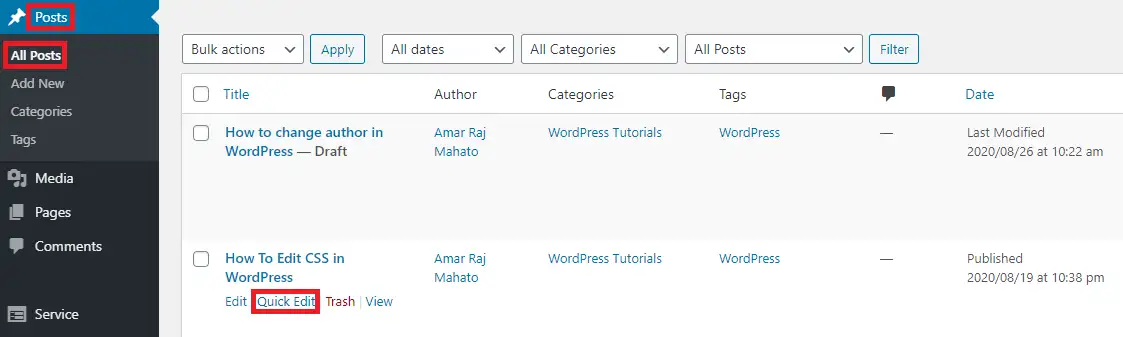
Setelah Anda mengklik Edit Cepat, Anda akan melihat nama penulis dari mana Anda dapat menetapkan posting ke penulis lain yang ada di situs Anda.
Dengan menggunakan Edit cepat, Anda juga dapat menambahkan atau menghapus kategori dan tag yang terkait dengan postingan. Anda dapat mengubah judul , slug , tanggal , atau bahkan membuat kiriman menjadi pribadi dengan membuatnya dilindungi kata sandi .
Cara mengubah penulis di WordPress (Beberapa Posting)
Ya, terkadang, Anda juga perlu mengubah nama penulis di beberapa posting. Ini juga merupakan proses yang serupa.
Ini sederhana dengan opsi Edit cepat.
Pertama, buka Posting > Semua Postingan .
Pilih beberapa posting, lalu Edit dan Terapkan untuk membuka kotak Edit Massal seperti di bawah ini.
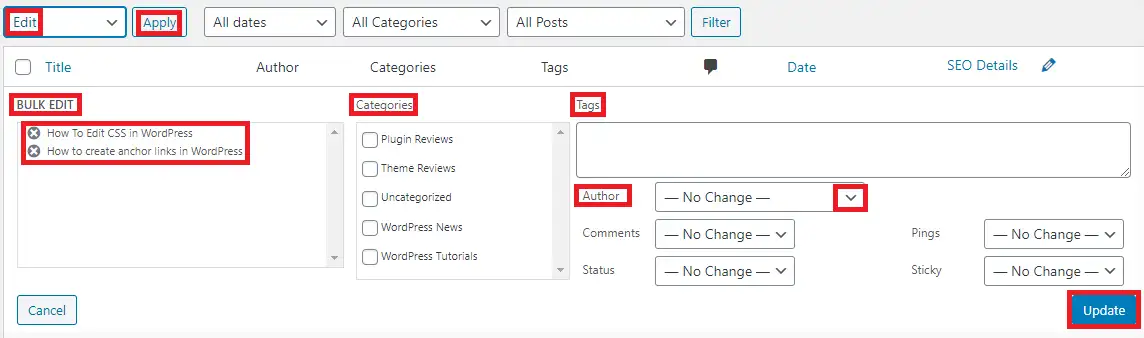
Anda akan melihat nama posting di sisi kiri. Periksa kembali untuk memverifikasi bahwa Anda memilih posting yang diinginkan. Ada bidang penulis juga. Pilih penulis yang diinginkan dari dropdown. Simpan perubahan dengan tombol perbarui di sisi kanan.
Proses selesai. Anda dapat mengubah nama penulis setiap posting satu per satu juga. Namun, opsi edit massal membantu Anda menghemat waktu.
Membungkus
Setelah Anda mempelajari cara mengubah penulis di WordPress, Anda dapat menetapkan posting ke penulis yang diinginkan. Pengeditan massal dapat menghemat waktu Anda jika Anda ingin melakukan hal yang sama di beberapa posting. Terkadang, Anda mungkin ingin mengubah nama tampilan yang menghindari pembuatan penulis baru.
Saya harap posting ini membantu .
Pos terkait
- Bagaimana cara menambahkan deskripsi meta di WordPress
- Cara membuat tautan jangkar di WordPress
- Cara mengedit CSS di WordPress
